Zakelijk mailen op een Android apparaat
Auteur: Pieter
In dit knowledgebase artikel zullen we u stap voor stap uitleggen hoe u uw zakelijk mailen account in kan stellen op een Android apparaat.
Stap 1 – Instellingen
Klik op uw Android apparaat op instellingen
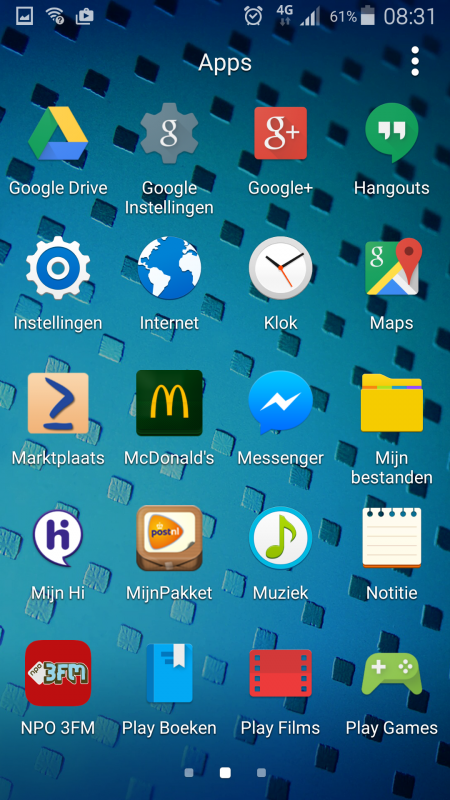
Stap 2 – Gebruiker en back-up
Scroll naar beneden en klik op Accounts.
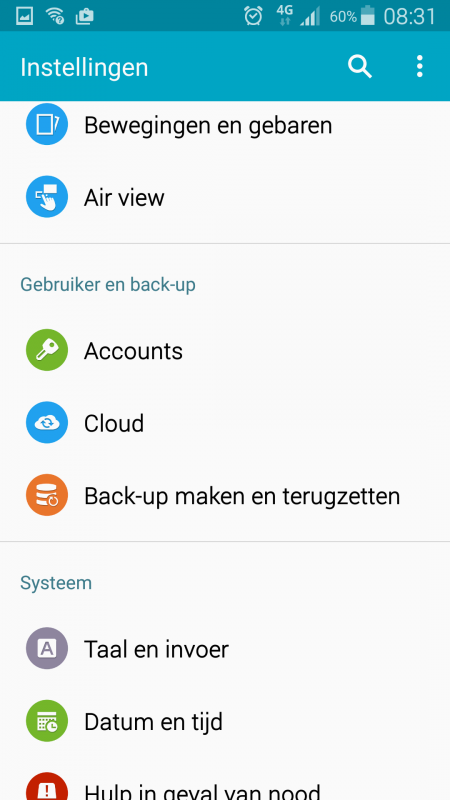
Stap 3 – Account toevoegen
Klik op Account toevoegen.

Stap 4
Scroll naar beneden en klik op Microsoft Exchange Active
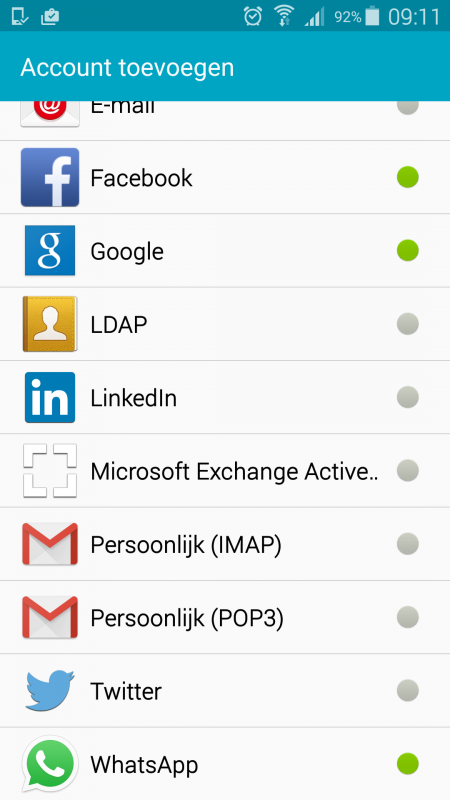
Stap 5 - E-mail instellen
U word nu gevraagd om uw mail instellingen in te voeren.
Inloggegevens invoeren
E-mailadres: arjan@troublefree.nl
Wachtwoord: **********
Kies handmatige instellingen
Emailadres arjan@troublefree.nl
Domeingebruikersnaam arjan@troublefree.nl
Wachtwoord ********
Exchange-server hostingXX.troublefree.nl*
Beveiligde verbinding (SSL) gebruiken Aanvinken
Clientcertific gebruiken Niet aanvinken
*'XX' vervangt u door het nummer dat u van ons hebt gekregen, bijv. hosting01.troublefree.nl
Stap 6 – Accountopties
Hier kunt u alles naar eigen voorkeur instellen.
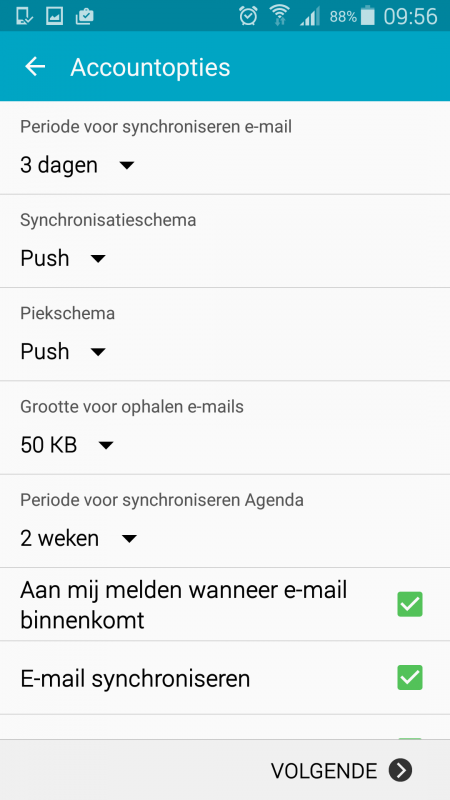
Klik op volgende

